הורדת יישומים נוספים
ה-App Store הוא המקום המרכזי לחיפוש, רכישה והורדה של יישומים ומשחקים חדשים עבור ה-Mac Pro. ניתן גם לקבל את העדכונים החדשים, להציג ולנהל מינויים ועוד. כל מה שצריך זה חשבון Apple.
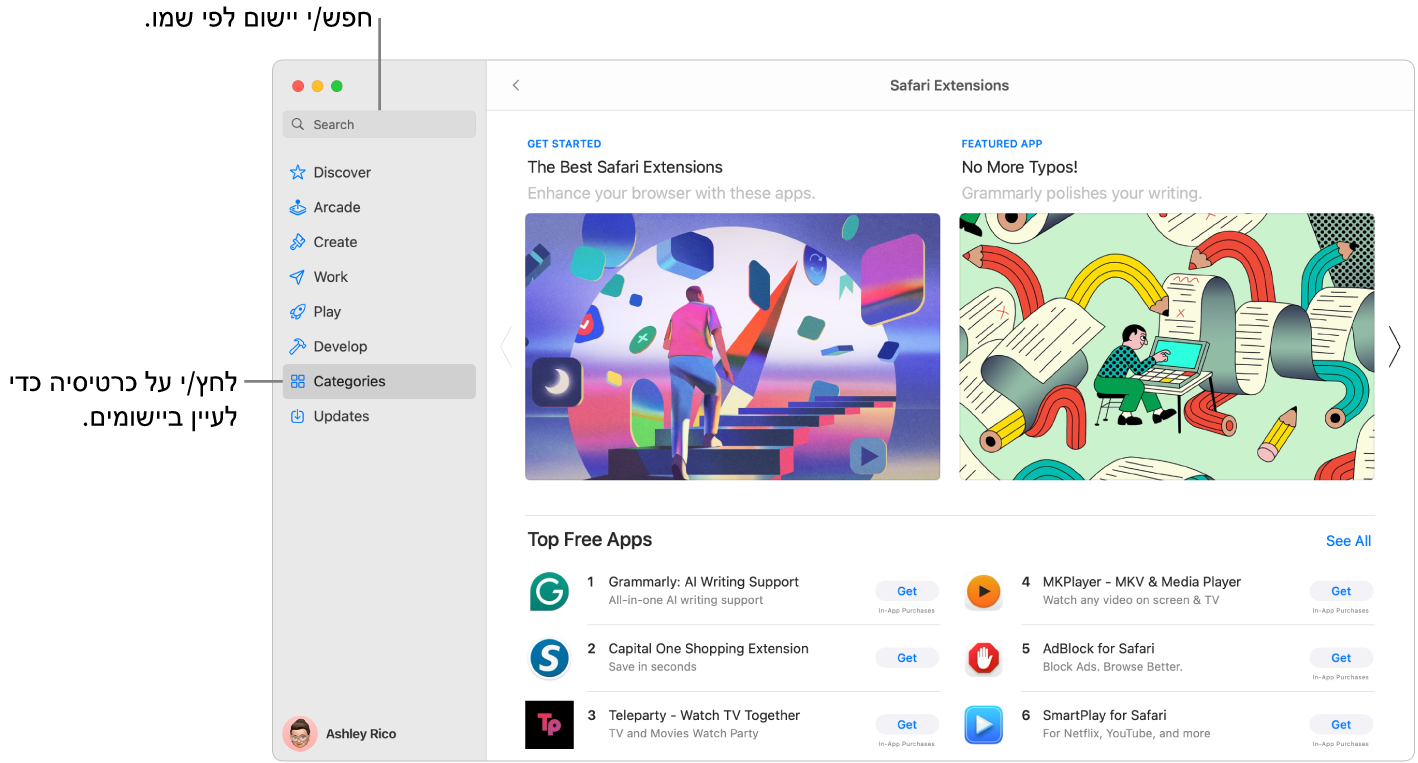
התחברות לחשבון Apple. כדי להוריד יישומים חינמיים, יש להתחבר לחשבון Apple. עבור/י ליישום App Store 
הערה: כדי לרכוש יישומים, צריך גם להגדיר חשבון עם פרטי רכישה.
אם אין לך חשבון Apple, לחץ/י על ״התחבר/י״ ואז לחץ/י על “יצירת חשבון Apple”. אם יש לך חשבון Apple, אבל אינך זוכר/ת את הסיסמה, לחץ/י על “שכחת את חשבון Apple?”. על-מנת לשחזר אותה.
להוריד עוד יישומים. יישומים שהורדת מה‑App Store יופיעו אוטומטית ב-Launchpad. ביישום App Store 
ידוע לך בדיוק מה הינך מחפש/ת? בשדה החיפוש בפינה הימנית העליונה של החלון, הקלד/י את שם היישום - למשל Microsoft Office, Excel ו-PowerPoint - ולחץ/י על Return.
רוצה לראות אילו יישומים זמינים? בחר/י כרטיסיה בסרגל הצד, למשל, “יצירה”, “עבודה” או “משחקים”, ודפדף/י בין התוצאות.
Siri: ניתן לומר משהו כמו: ״חפש יישומים לילדים.״
כבר רכשת את היישום? לחץ/י על שמך למטה בצד כדי להציג את פרטי החשבון, כולל רשימת היישומים שנרכשו. במקטע ״היסטוריית רכישות״ בהגדרות החשבון, ניתן לנהל יישומים ומינויים.
עדכון יישומים ומשחקים. אם מופיעה תגית אדומה על האייקון של ה-App Store ב‑Dock, סימן שיש עדכונים. ביישום App Store 
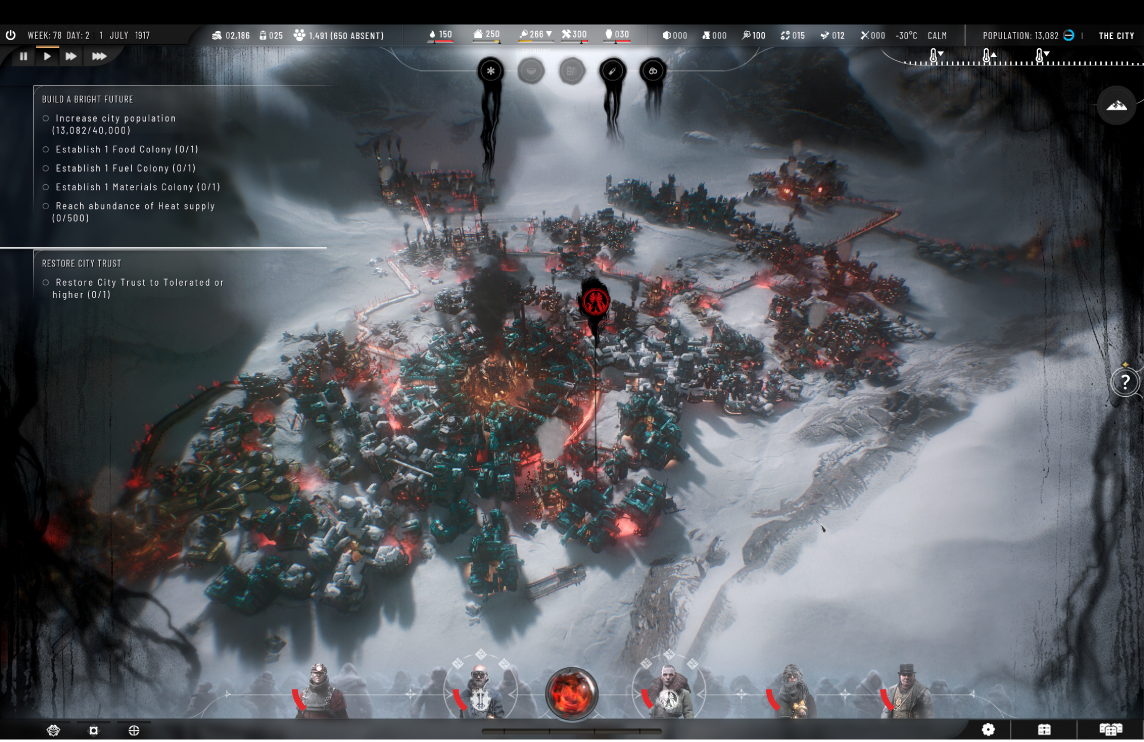
הרשמה ל‑Apple Arcade. לחץ/י על Arcade כדי להירשם למינוי ל-Apple Arcade. בעת רישום למינוי Apple Arcade, תתקבל גישה ליותר מ-200 משחקים כיפיים, ומשחקים נוספים מתווספים כל הזמן. למידע נוסף על שירות המינויים של Apple Arcade, ניתן לעיין במאמר התמיכה של Apple איך לשחק במשחקים עם Apple Arcade.
הורדת משחקים. ב-App Store, לחץ/י על הכרטיסיה Play בסרגל הצד כדי לחפש ולגלות משחקים זמינים להורדה. ניתן לחפש משחק על ידי הקלדת שמו בשדה החיפוש ולחיצה על מקש Return. לרכישה או הורדה של המשחק, לחץ/י על “הורדה” או על המחיר לצד המשחק.
למד/י עוד. עיין/י במדריך למשתמש ב-App Store.